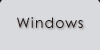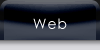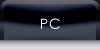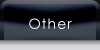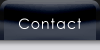Chapter.13 メールサーバをインストールする
つぎに、メールサーバの設置をしてみましょう。
メールサーバの種類はいろいろとあるのですが、
| ● | WindowsXPで動くこと | |
| ● | 簡単セットアップ・高機能であること | |
| ● | フリーソフトであること |
いくつか探してみた結果「ArGoSoft Mail Server」という物を使ってみました。
ソフトは英語版ですが設定がとても簡単に出来るので楽に設置ができます。
また、無料ではない「Pro」バージョンなども準備されているので、もっと高機能な物が必要になったとき移行がスムーズに行くでしょう。
フリーバージョンとProの差は左メニューの「Compare」に載っています。
また、若干の問題点もあります。
| ● | このシステムの場合、スパムメール送信などの防止のため、メール送信するときは必ずその前にメール受信をしないといけないようになっています。普通にメールを送信しようとするとエラーが出ることがあるのでその場合はもう一度送受信を行ってください。 |
| ● | フリーバージョンは1回に送信できるメール容量に制限があります(5MB)。 |
| ● | リモート端末から、自宅メールサーバーをご使用してメールの送受信を行う場合は、インターネット上にパスワード等がそのまま流れますので、ご注意下さい。位置づけはフリーメールと同等程度です。重要なメールはメインのメールアドレスをご利用ください。 |
ではダウンロードしましょう。トップページ左メニューの「Download」をクリックして、ダウンロードページに移動します。
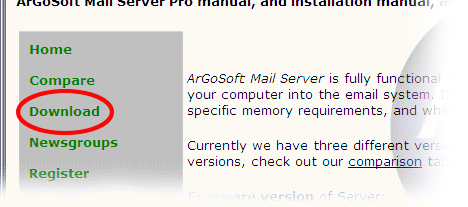
一番下のフリーウェアバージョン(1.16MB)をダウンロードします。
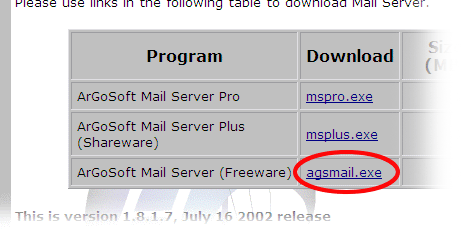
セットアップします。
ダウンロードしたファイルをダブルクリックして「SETUP」をクリックします。
「Setting」タブが表示され、「Program Directory(インストール先)」が
"c:\Program files\ArGo Software Design\Mail Server"となっています。
このフォルダ以下にメールボックスがどんどん出来るのでメールアドレスを数アカウント持つとか大量にメールを受け取るなどという場合はCドライブ以外を指定しましょう。また、余計なエラーを招かないようにフォルダ名に日本語は使用しないほうが無難でしょう。
私はDドライブを増設して付けたのでそこに入れました。(d:\soft\mailserver)
2つのチェックボックスは「ON」にしておきましょう。
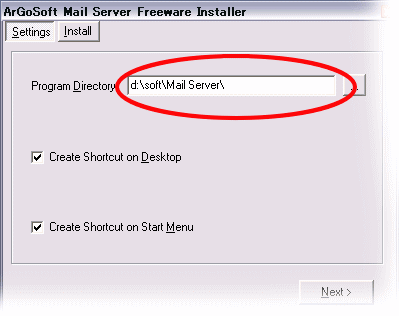
入力が終わったら「Install」タブを開き「Start Instrallation」をクリックします。
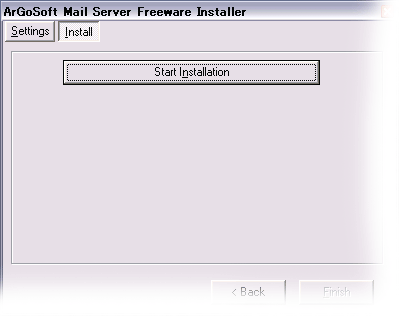
あとは「OK」「Finish」ボタンを押してインストール終了です。
次はメールサーバの設定です。
| << Chapter.12へ | Chapter.14へ >> |